Android システムを修復する
-
AndroidデバイスをPCに接続する
「ReiBoot for Android」をコンピュータにダウンロードし、実行します。Android デバイスをコンピュータに接続して、「Androidシステム修復」をクリックします。
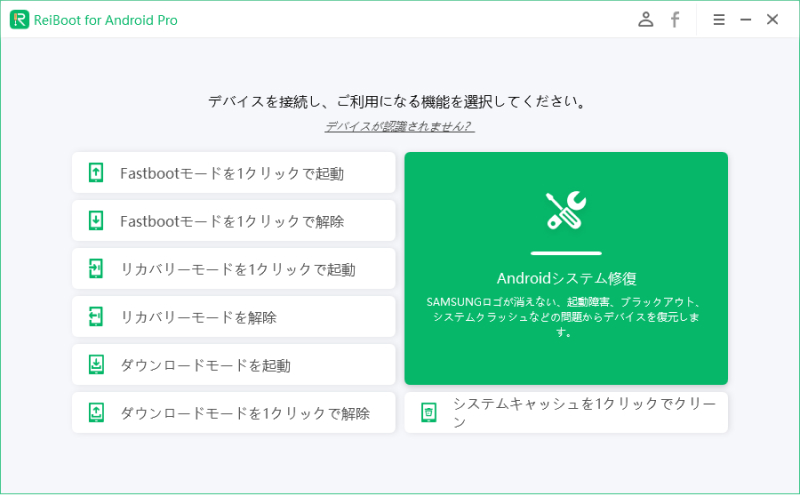
-
「今すぐ修復」をクリックする
すると、下記のようなインタフェースが表示されます。androidデバイスが正常に動作していない場合は、「今すぐ修復」をクリックして、続行します。
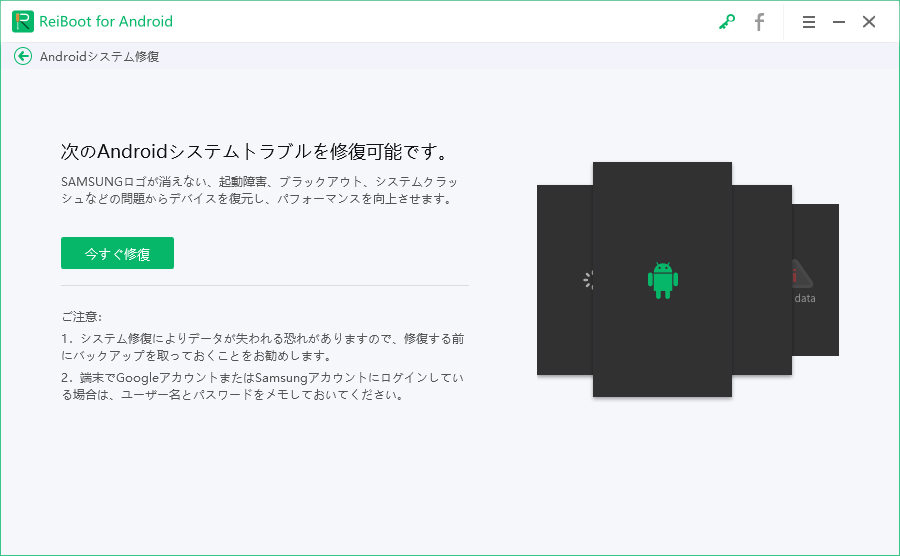
-
正しいデバイス情報を選択する
ヒント:上記のデバイスの情報がわからない場合は、マウスを「?」の上に移動します。これはスクロールバーの横にあり、詳細を表示します。
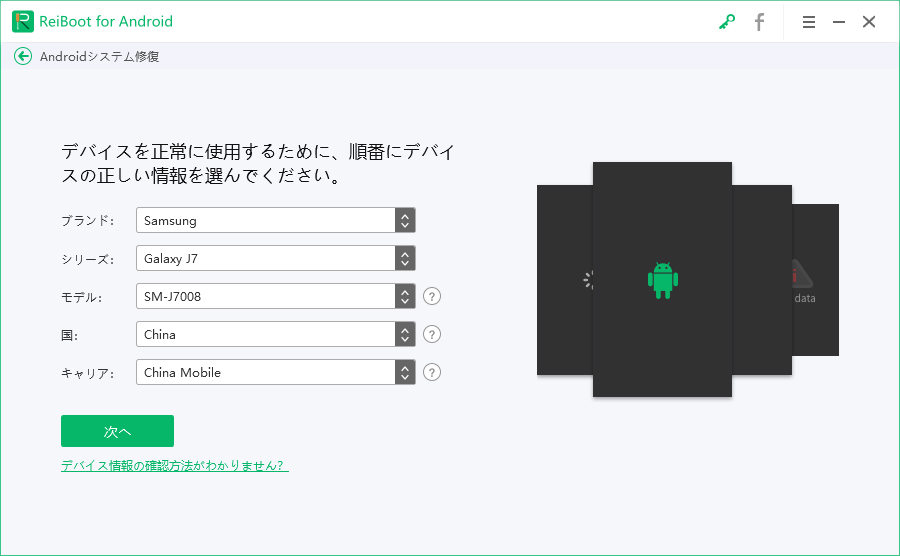
-
ファームウェアパッケージをダウンロードする
デバイスの情報の選択を一つずつ完了した後、対応のファームウェパッケージをダウンロードして、このプロセスはそれほど時間がかかりません。
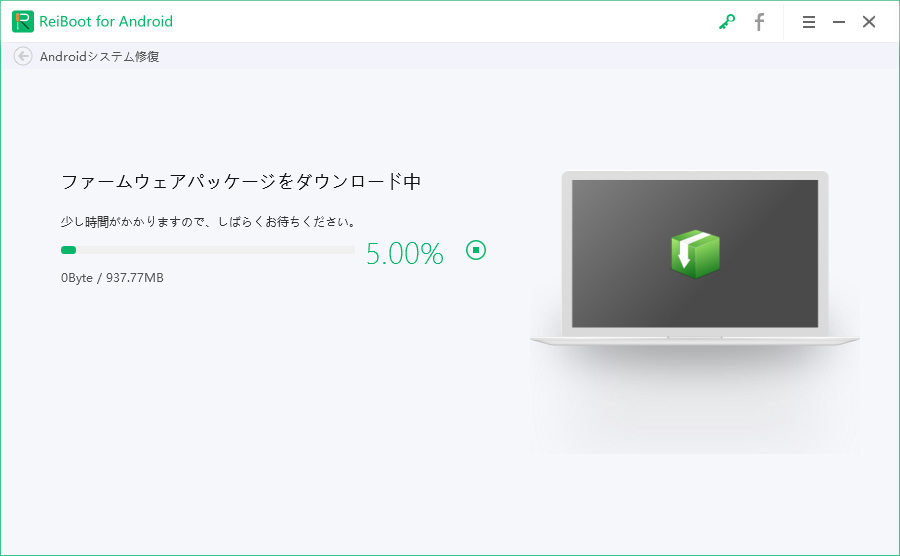
Android システム修復を開始する
ポップアップインタフェースの通知をよくお読み、「続行」をクリックして続行してください。
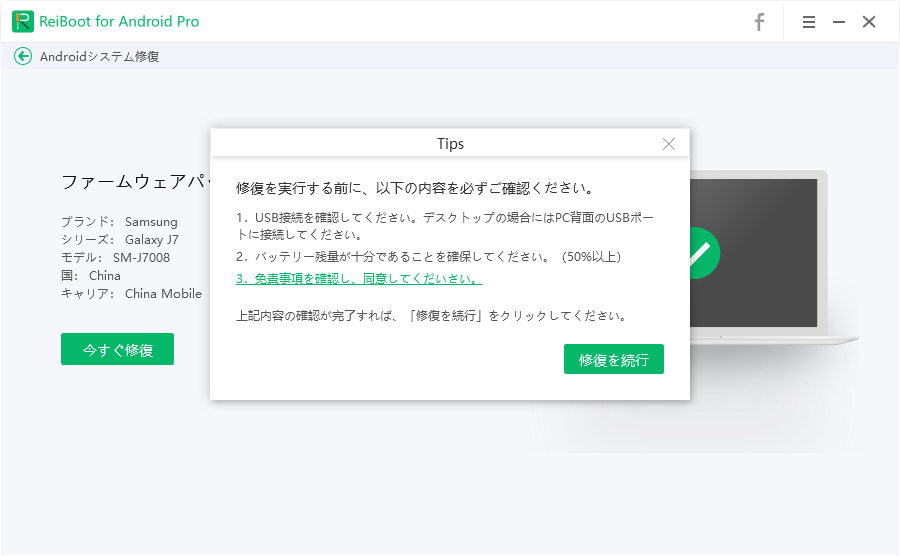
次のようなインタフェースが表示されますので、そこに表示されている手順に従って、ダウンロードに入り、修復プロセスを開始します。
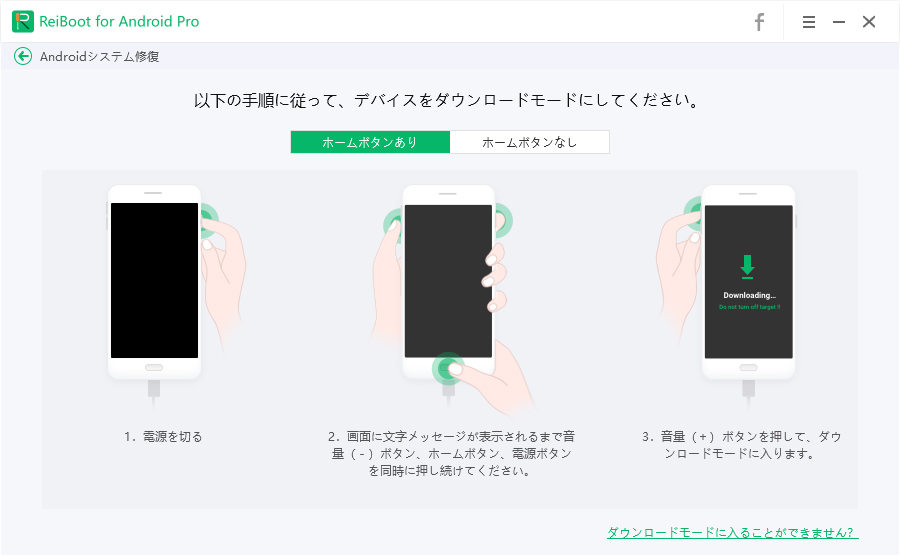
Androidの修復が正常に完了する
すぐにAndroidのシステムを修復しています。このプロセスは約10分かかります。修復中はデバイスを取り外さないでください。
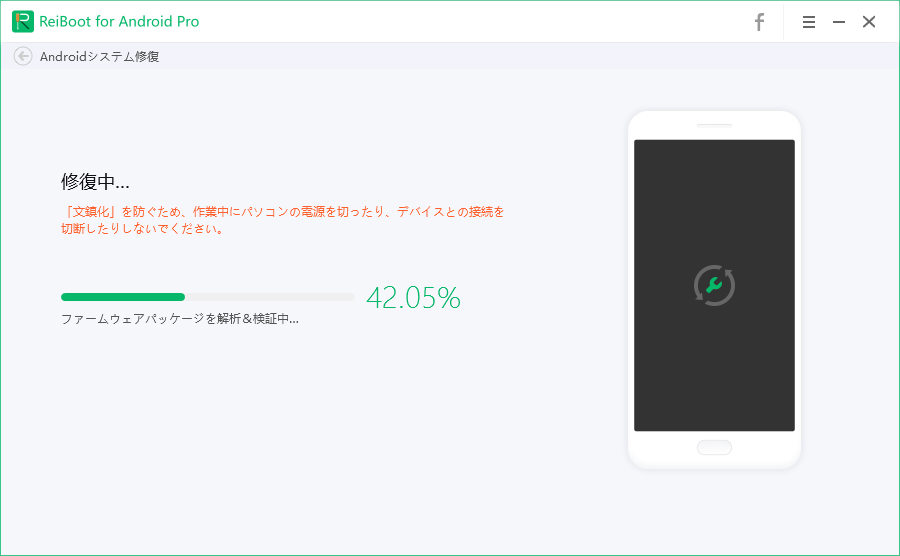
しばらくすると、Androidデバイスの修復が完成されます。作業が完了した後、android端末は正常に起動します。
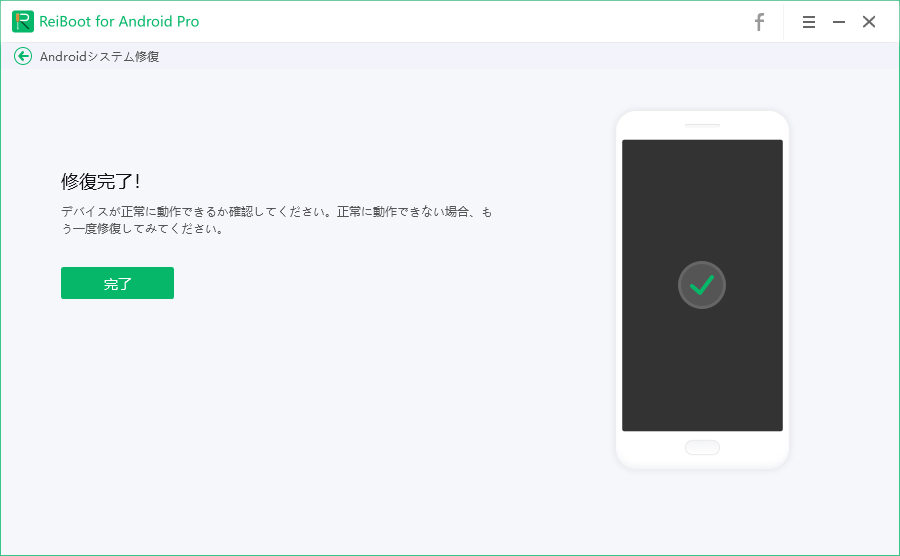
ご注意:もしあなたが修復のプロセス過程にダウンロードモードで立往生している場合は、モードを終了する方法の詳細を知るために、次のように「再試行」をクリックしてから、もう一度デバイスを修復してみてください。

